傻瓜型的ITV无线连接的方法
FTTH场景简单实现ITV无线接入

FTTH场景简单实现ITV无线接入---介绍配合E8-C终端实现ITV无线接入的方案一、实施背景随着FTTH网络演进,高接入带宽为ITV业务多终端、高清化的发展提供了网络基础,但在家庭组网中如何解决多机顶盒室内布线难的问题,本案例介绍采用E8-C终端多SSID配合USB无线网卡的组网方式,实现ITV机顶盒的无线接入,助力业务推广。
二、案例主要内容1、对无线接入相关硬件的介绍:(1)E8-C终端简介:FTTH用户侧使用E8-C终端实现业务的综合接入,终端定义3个LAN口+无线侧一个SSID(服务集标识)提供家庭宽带局域网接入,1个LAN口提供ITV有线接入。
无线侧其余的SSID保留未定义使用。
(2)ITV无线接入的实现:E8-C支持多个SSID,可开启第二个SSID并关联ITV业务通道,实现ITV信号无线发射;在机顶盒侧采用USB无线网卡或是AP完成无线信号接收。
(3)硬件购置:根据机顶盒是否支持USB无线网卡,需准备无线网卡和AP两种无线接收终端。
如华为EC1308支持特定型号无线网卡,(型号如下:TP-LINK 3217;TP-LINK 321G+;D-LINK G122;LINKSYS WUSB54BC;IP TIME G100U;IP TIME G200U);而UT等机顶盒则需准备一台支持Wireless Client功能的AP终端,用于接收无线信号。
2、ITV无线接入配置步骤介绍:(1)在E8-C终端侧打开第二个SSID通道并绑定ITV业务通道。
图1:在E8-C上新建一个SSID,配置新SSID相关参数图2:将新建的SSID与ITV业务通道绑定(2)机顶盒侧“无线接入”参数设定(说明:本文以华为EC1308配合USB无线网卡为例介绍设置方法。
对采用AP接收的方式,具体配置详见各类AP说明书,机顶盒设置与有线方式相同。
)图1:更改机顶盒网络连接设置图2:机顶盒“无线网络设置”参数配置1:选择网络图3:机顶盒无线信号强度测试及接入验证3、业务测试及需注意的问题(1)无线信号强度的测试方法与故障定位。
傻瓜型的ITV无线连接的方法{完整教程}

傻瓜型的电信ITV无线连接的方法适用于ADSL接入线路。
文章很长,其实都是图片,设置简单。
实现电信ITV无线连接的傻瓜方法,适用于ADSL接入线路,LAN的情况不适用。
个人是属于积极响应公司号召的,在第一时间就办理好了,用了一阵子宽带互联网视听,觉得非常不错。
但是按照公司的安装,是用有线的,相信很多同事都觉得不方便。
因此本人将自己目前在用的宽带互联网视听简易无线连接方法发布上来,希望能够帮到大家。
前阵子有同事发布的两篇文章,鄙人水平低下,一直看的不是太明白,都讲了路由器的设置问题,丝毫未提路由器之前是否有连着猫等设备。
反正我家里本来是普通猫+无线路由器的连接,这样子是无法实现宽带互联网视听和电脑一起使用的,因为不支持宽带和宽带互联网视听两个不同的账号同时拨号上去。
以下正文,为了让所有人都看清楚,篇幅较长,其实是很简单的:一、设备需求及介绍使用本文所述之连接方法,为保证连接质量达到完美,需首先具备一下两样设备:一是破解版的华为HG-522C无线宽带猫,大家可以去淘宝上购置,110元左右。
同样的东西还有个型号是HG-527C(以下简称527),我买的就是527,这个版本淘宝上更多一点。
至于为什么强调要破解版,因为破解版才有超级权限,实现不受限制的路由功能(有些同事可能早先已经有这款猫,不妨试试看是否有超级权限进行以下设置,这样就不用额外购买了)。
该款猫设计不错,图片可以换成自己家人的照片,可以作为一个摆设。
首先来看看相关接口:无线路由猫,就相当于是猫+路由器,不过这个设备支持多账号同时拨号。
注意看4个黄色的lan端口,我这个的lan4是标着iptv的,需要记牢,后续设置有区别(这个接口不同的版本可能会有区别,所以自己要先查看下, 前阵子公司开始办理员工189套餐,里面多了一个宽带互联网视听业务. 对于这个业务的详细介绍可以到这个网站查看:/dg/internet/itv/zihei/index.html。
湖南电信itv无线连接实现方法

湖南电信ITV无线连接实现方法硬件:e8-b或e8-c的猫,机顶盒,USB无线网卡(W200C 有天线版)。
下面以H108L和B600V4A为例,具体设置方法如下:1.H108L设置,先别接电话线,用网线连接猫的LAN1口用户名:telecomadmin密码:nE7jA%5m登录之后就可以看到猫的设备信息2.该猫支持路由设置,如果不需要路由上网,可以跳过这一步。
如果需要通过路由上网或者手机无线上网的话,按如下步骤操作,进入菜单“网络->宽带设置”,在连接名称下拉列表中选择尾数是8_35这个,如下图点击删除按钮。
然后连接名称选择新建,如下图按照上图设置即可,用户名,密码就是你的宽带账号和密码。
点击创建完成。
如下图ITV拨号设置:在连接名称下拉列表中选择尾数是8_45这个,如果没有按照下图的设置创建一个默认猫里面一般是有的,注意端口绑定处一定要勾选LAN2和SSID2,表示猫的第二个网线口是用来接IPTV的,勾选SSID2表示ITV的无线已开启。
3.无线设置:点击菜单“网络->WLAN配置-> SSID1设置”,可以修改SSID-1名称如图,我修改为internetSSID-1使能这里打勾后点击确定,然后在进入“SSID1安全设置”如图选择相应的认证方式和加密算法,WPA预共享密钥就是你连接无线时需要的密码,可以用默认的,默认的密码:在猫的背后贴有一个天翼宽带的标签:上面有“默认无线网络名称”和“默认无线网络密钥”,密钥就是无线的密码。
也可以自行设置。
点击确定,记住自己设定的密码,这个是用来无线上网的。
进入SSID2设置,如图设置即可这个是用来无线ITV的。
密码就在猫的背后,在猫的背后贴有一个天翼宽带的标签:上面有“默认无线网络密钥”,密钥就是无线的密码。
这个SSID2的名称前缀为iTV。
重启一下猫,你会搜到2个无线网络,如下图红色标记部分:4.IPTV机顶盒设置中兴B600V4A机顶盒遥控器按“设置”按钮,输入密码6321进入进入后点基本设置进入网络连接选择无线连接,如下图搜索无线网络,选择你的ITV无线网络,认证方式加密方式选择与你的猫里面的设置相匹配,如下图,密钥值为你的无线密码。
高清网络机顶盒无线怎么设置

高清网络机顶盒无线怎么设置
随着无线网络的快速发展,无线网络控制系统逐渐成为控制界的热点研究方向,那么你知道高清网络机顶盒无线怎么设置吗?下面是店铺整理的一些关于高清网络机顶盒无线设置的相关资料,供你参考。
高清网络机顶盒无线设置的方法:
第一步:给itv机顶盒通电,开机 ;
第二步:开机后等待“数据导入”完毕,在接下来的画面显示时,按遥控器上的“设置”键,进入登录界面用遥控器上的数字键输入密码"6321",按“OK”键进入系统设置如果密码不对,请拨打当地电信10000号询问;
第三步:系统设置,选择“基本设置”,按“OK”键进入下一页面;
第四步:网络设置,选择“无线连接”,“下一步”进入网络搜索,选择“搜索”按钮,按“OK”键对家里的无线网络进行搜索,在搜索到的无线网络中,选择"iTV-xxxx”字样的iTV专用网络,然后认证方式选择"WPA PSK/WPA2 PSK",密钥值填入无线猫背面对应的无线局域网(WLAN)入网密码;
第五步:选择“下一步”,进入“接入方式”设置页面;
第六步:接入方式选择"PPPoE",用户名填写"(区号+您的固话号码)@vod",如果机顶盒绑定过,此项自动显示,无需更改;密码填写电信局给你的密码,如果忘了也可以拨打电信10000重置密码;
第七步:按“下一步”进入“业务设置”页面;
第八步:“认证服务器”、“更新服务器”地址都不要改,业务帐号填入“(区号+您的固话号码)”,业务密码同前页(和您的ADSL宽带帐号密码不一定相同),选“确定”并按“OK”键回到系统设置主菜单;
第九步:选“重启”按“OK”键,等待机顶盒重开机后显示电视图像后就成功了。
ITV无线设置

步骤:1、准备两根网线,把一根网线一头插在路由器任意LAN接口上,另一头插在MODEN 的“IPTV”专用口上(IPTV信号);另一根网线一头插在路由器的主接口(WAN)上,另一头插在MODEN的任意一“LAN / INTERNET”口上(网络信号)。
然后设置路由器(正常设置无线上网那样设置)。
2、把无线网卡插在机顶盒上,开启机顶盒。
3、进入机顶盒设置菜单,密码6321 ,查找到自家的网络(无线路由网络,非无线猫),一步步按正确参数设置下去。
(第3步可参照使用无线猫作AP设置机顶盒法)
如家里只有一台台式电脑用于上网的顾客,可将MODEN的INTERNET接口直接用于电脑上网,IPTV接口连接无线路由WAN 接口,其它设置无改变。
有两台无线路由的顾客可分别连接猫的INTERNET和IPTV接口,一台无线路由用于无线上网,另一台无线路由用于收看无线IPTV。
注意:1,接线方式必须如图,普通的一根线连接方式无效;
2,无线路由需正确设置应用向导,能正常无线上网,
3,此设置办法,机顶盒的设置部分方式和使用无线猫的用户一致,只要注意无线参数必须和无线路由器一致就OK;
4,无线路由器需开启DHCP功能,开启广播功能,关闭防火墙,取消MAC地址绑定。
无线网络认证方式,加密方式切勿选择AUTO。
5,对于使用无线猫设置碰到1404等错误需电信破解猫的顾客也可尝试无线猫搭配无线路由设置的办法,可以突破猫的限制。
电视wifi怎么连接

电视wifi怎么连接
要连接电视的WiFi,您需要:
1. 打开电视的设置菜单。
通常会有一个标有“设置”或“选项”的按钮。
2. 在设置菜单中找到并选择“网络”或“WiFi”选项。
3. 在WiFi设置中,选择“连接到网络”或“扫描WiFi”等选项。
4. 电视会搜索附近可用的WiFi网络,等待电视找到您家中的WiFi网络。
可能需要一些时间来搜索可用的网络。
5. 找到您的WiFi网络后,选择它并输入WiFi密码(如果需要)。
6. 输入正确的WiFi密码后,选择“连接”或“确认”按钮。
7. 电视会尝试连接到您的WiFi网络。
这可能需要一些时间,您需要耐心等待。
8. 完成连接后,您的电视就可以通过WiFi访问互联网了。
请注意,不同电视品牌和型号的设置菜单可能会有所不同,以上步骤仅供参考。
如果您遇到困难,请参考电视的用户手册或咨询厂商的技术支持。
一台路由器实现上网和无线看电信ITV方法

一台路由器实现上网和无线看电信ITV方法一、主要内容:(一)无线方式安装高清itv的技术原理(二)施工实现与应用推广(三)上互联网与看高清itv在同一个无线路由上实现二、硬件条件·高清机顶盒:必须具备无线连接功能。
·无线路由器:具备LAN口IP可调整功能即可。
最好用150M以上速率的无线路由器。
技术原理电视拨号协议使用机顶盒封装协议,链路利用路由器桥接功能;外网使用路由功能。
·桥接模式无线连接设置:1.进入无线路由器→无线设置→修改无线连接名称→设置无线连接密码。
进入LAN口设置→修改IP为 192.168.0.1/255.255.255.02.进入高清机顶盒→选择无线连接→选择无线连接设置→选择正确的无线连接名称→输入正确的连接密码→勾选“登录高级选项” →“IP设置”选择PPPOE →输入帐号“hwsy…@iptv”→输入密码→点击“连接” 。
·桥接模式硬件连接方法:1.光猫ITV端口(默认为2口)→连接至无线路由2口2.重启高清机顶盒。
如果帐号、密码都没问题,就一切OK,可以看高清电视了。
三、上互联网与看高清itv在同一个无线路由上实现路由模式无线连接设置1.进入无线路由器→WAN口设置选择连接类型“静态IP”→修改IP为192.168.1.*子网掩码255.255.255.0网关:192.168.1.1→设置DNS202.103.44.150114.114.114.114→保存2、实物连接1.光猫ITV端口(默认为2口)→连接至无线路由2口2.光猫外网端口(默认为1口)→连接至无线路由WAN口3. 看高清ITV与上互联网都可以同时进行了,无线密码相同!。
电信光纤猫应用WIFI方法(含无线ITV)
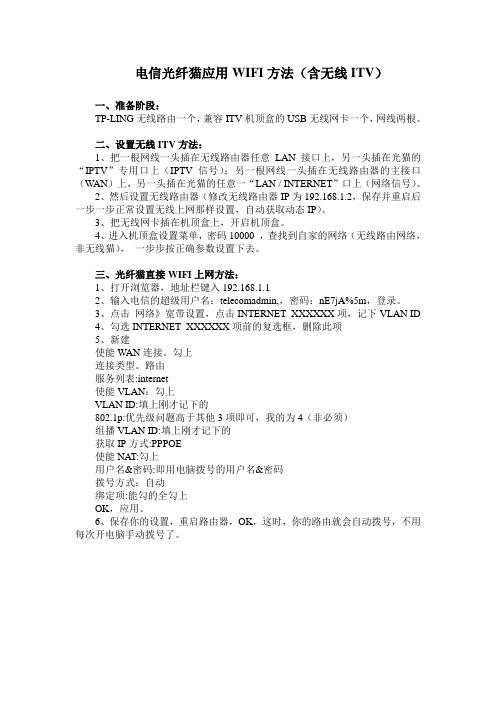
电信光纤猫应用WIFI方法(含无线ITV)一、准备阶段:TP-LING无线路由一个,兼容ITV机顶盒的USB无线网卡一个,网线两根。
二、设置无线ITV方法:1、把一根网线一头插在无线路由器任意LAN接口上,另一头插在光猫的“IPTV”专用口上(IPTV信号);另一根网线一头插在无线路由器的主接口(WAN)上,另一头插在光猫的任意一“LAN / INTERNET”口上(网络信号)。
2、然后设置无线路由器(修改无线路由器IP为192.168.1.2,保存并重启后一步一步正常设置无线上网那样设置,自动获取动态IP)。
3、把无线网卡插在机顶盒上,开启机顶盒。
4、进入机顶盒设置菜单,密码10000 ,查找到自家的网络(无线路由网络,非无线猫),一步步按正确参数设置下去。
三、光纤猫直接WIFI上网方法:1、打开浏览器,地址栏键入192.168.1.12、输入电信的超级用户名:telecomadmin,,密码:nE7jA%5m,登录。
3、点击网络》宽带设置,点击INTERNET_XXXXXX项,记下VLAN ID4、勾选INTERNET_XXXXXX项前的复选框,删除此项5、新建使能WAN连接。
勾上连接类型。
路由服务列表:internet使能VLAN:勾上VLAN ID:填上刚才记下的802.1p:优先级问题高于其他3项即可,我的为4(非必须)组播VLAN ID:填上刚才记下的获取IP方式:PPPOE使能NAT:勾上用户名&密码:即用电脑拨号的用户名&密码拨号方式:自动绑定项:能勾的全勾上OK,应用。
6、保存你的设置,重启路由器,OK,这时,你的路由就会自动拨号,不用每次开电脑手动拨号了。
- 1、下载文档前请自行甄别文档内容的完整性,平台不提供额外的编辑、内容补充、找答案等附加服务。
- 2、"仅部分预览"的文档,不可在线预览部分如存在完整性等问题,可反馈申请退款(可完整预览的文档不适用该条件!)。
- 3、如文档侵犯您的权益,请联系客服反馈,我们会尽快为您处理(人工客服工作时间:9:00-18:30)。
傻瓜型的ITV无线连接的方法
实现ITV无线连接的傻瓜方法,适用于ADSL接入线路,LAN的情况不适用。
前阵子公司开始办理员工159套餐,里面多了一个ITV。
个人是属于积极响应公司号召的,在第一时间就办理好了,用了一阵子ITV,觉得非常不错。
但是按照公司的安装,是用有线的,相信很多同事都觉得不方便。
因此本人将自己目前在用的ITV简易无线连接方法发布上来,希望能够帮到大家。
前阵子有同事发布的两篇文章,鄙人水平低下,一直看的不是太明白,都讲了路由器的设置问题,丝毫未提路由器之前是否有连着猫等设备。
反正我家里本来是普通猫+无线路由器的连接,这样子是无法实现itv和电脑一起使用的,因为不支持宽带和itv两个不同的账号同时拨号上去。
以下正文,为了让所有人都看清楚,篇幅较长,其实是很简单的:
一、设备需求及介绍
使用本文所述之连接方法,为保证连接质量达到完美,需首先具备一下两样设备:一是破解版的华为HG-522C无线宽带猫,大家可以去淘宝上购置,110元左右。
同样的东西还有个型号是HG-527C(以下简称527),我买的就是527,这个版本淘宝上更多一点。
至于为什么强调要破解版,因为破解版才有超级权限,实现不受限制的路由功能。
该款猫设计不错,图片可以换成自己家人的照片,可以作为一个摆设。
首先来看看相关接口:
无线路由猫,就相当于是猫+路由器,不过这个设备支持多账号同时拨号。
注意看4个黄色的lan端口,我这个的lan4是标着iptv的,需要记牢,后续设置有区别(这个接口不同的版本可能会有区别,所以自己要先查看下)。
Lan1-3自然是留给普通连接的。
右侧面有wlan的开关,在不用时可以关闭,非常人性的设置。
另外一样设备自然是让itv机顶盒接收信号的无线网卡了,我选择的是tp-link 的TL-WN321G+,淘宝购买80元。
我们的159套餐中附送的itv机顶盒是华为的EC1308,该机顶盒支持的免驱无线网卡不仅限于我所述的这款,但是这款价
格较低,牌子也比较可信。
(更多型号请自己网络搜索)
二、连接方法
前面已经述及,本方法仅限于ADSL用户。
在此放上本人的连接方法,虽然非常简单,但是也在此做一个说明,以防有同事看不明白。
三、无线路由猫的设置
该部分的设置,对电脑不熟悉的同事可能会觉得有点棘手,不过不要担心,只要按照我的图例照做即可。
以下图例中的界面,不同的版本或许有略微不同,大家不必介意。
1、打开527超级管理的界面,由于是破解版,不同于普通路由的设置地址是192.168.1.1,卖家会提供给你地址和超级用户密码,比如我的就是192.168.1.1/CU.html。
2、输入卖家提供的超级权限用户及密码登陆,第一页的界面一个设备简介,
不用详细看:
不过为了安全起见,有些破解版可能不是很彻底,所以建议马上进入禁止【远程管理】功能,见下图。
据说有些破解不彻底的,如果不禁止远程管理,一旦连
接电话线,就会被运营商修改掉超级密码。
3、直接点开【网络】菜单,进行宽带设置,见下图
在刚打开【宽带设置】菜单时,可以看到红框内的下拉块中一般建立着若干个连接,为了后续设置方便,直接把这一个个的已有连接全部删除。
页面下方就有【删除连接】的按钮。
4、已有连接全部删除完成后,开始新建自己要用的连接,首先是对普通宽带的连接。
点击【新建连接】,是以下界面
上图中,红框中的选项,按照本人所提示的选择。
INTERNET连接;VPI/VCI 为8和35(其余地区的需要自己查询);绑定选项按照实际情况,因为我这个lan4为itv专用,所以1-3都作为普通宽带使用;模式为Route(路由)模式;拨号方式为PPPoE。
在最下面填入家庭宽带的账号和密码,拨号方式默认为自动,这样开电脑就不用手工拨号了。
至此,普通宽带连接设置完成。
5、建立ITV专用连接。
首先同样点击【新建连接】,如下图
尤其注意红框中的两项,一项是【承载业务】为OTHER,【模式】为Bridge (桥接)。
同时,【绑定选项】为端口4。
其他选项默认,不用动。
6、以下进行无线设置,首先是普通的无线连接
前面的【绑定选项】里面已经选了SSID1-3与普通连接绑定,所以这里对应进行设置。
这三个无线信号,可以设置为任一自己喜欢的名字,关键的是设置上密码,稍微长一点,一般蹭网的就不太有了。
实在不放心的可以绑定mac地址,具体方法自己搜索。
Itv机顶盒的mac地址是序列号的后12位。
7、itv的无线设置,其实和普通的几乎一样,区别就在于是SSID4,同时设置一个和前面不一样的名字,否则自己都无法区分。
注意,这里要选择加密方式和密码,加密方式自己要记牢,因为机顶盒设置的时候要对应选择。
一般都选WPA的加密就行了。
自此,路由器的设置全部结束。
四、ITV机顶盒的设置
1、机顶盒设置之前,请在关机状态下先插入无线网卡。
网卡附带usb延长线,这样子可以拉出来,提高接收效果,对散热也有很大好处。
连接好之后,机顶盒、电视开机,进入初始化界面,此处需等待一段时间,大约1-2分钟
2、初始化结束,会提示网络错误,此时,按遥控器的【设置】按钮,进入机顶盒设置界面。
马上要求输入设置密码:
此处设置密码为8288。
进入之后第一项就是网络设置,选择无线连接,并下一步
选择PPPoE,并进入【无线网络设置】
点击屏幕上的【搜索】,可以搜索到附近所有的无线信号,在列表里面找到之前设置的jhhcy-itv
此时,需选择认证方式(加密方式),也就是前面无线设置时候的WPA-PSK,并输入自己设置的密码。
【确定】,并【取消】返回。
3、设置itv的账号
在之前的这个界面,可以点击下一步,进入itv的账号设置。
输入装机班提
供的账号和密码,【确定】,并【保存退出】。
保存退出会要求输入保存密码3008:
【确定】之后机顶盒重启,稍等,开始享受itv的丰富节目吧!
五、设置完成
这是itv的首页
节目还是比较丰富的,而且挺赶潮流,4月1号的专题:
无线网卡及机顶盒的工作照片:
经过本人多次长时间观看(3小时+),网络流畅,丝毫不出现卡带的情况。
本人无线猫放在房间里,itv在客厅里,中间隔一堵墙,距离约5米。
同时也测试过电脑播放迅雷看看高清影视,同时开itv,两者互不影响。
同时,网卡的确会发热,但是温度一直在大约35度左右,播放再久,温度并不会继续上升,也未见因为时间长出现网络传输异常,可见发热问题毋须担心。
六、其他说明及疑问
1、ITV附送的遥控器,需要进行一些【学习设置】,具体方法见说明书,这样子就可以用一个遥控器控制机顶盒和电视机了。
2、有少数几个台,似乎是本身节目源的问题,不管有线无线,即便就itv 独占网络,也会出现卡带现象。
3、收看itv节目,没有【搜索】功能,每次看节目都需要一个栏目一个栏目点进去,并且一页一页翻看,操作比较不人性。
4、itv节目似乎没有继续播放下集的功能,比如看动画片,如果看一集,下一集就要回到列表再点进去,实在痛苦。
以上三点希望能够改进。
同时,希望节目越来越丰富,我挺喜欢看的,哈哈~
【全文终】。
